Почему исчезли свадебные фотографии
Вспоминаются истории молодоженов, которые пригласили профессионального фотографа на съемку свадьбы. У свадебного фотографа было около 25 гигабайт бесплатного облачного пространства. В летний период он проводил особенно много свадебных съемок. Объем фотографий у него получался очень большой, поэтому бесплатное облачное место у него быстро заканчивалось.
Как поступал свадебный фотограф? Он давал молодоженам ссылку на архив со свадебными фотографиями из своего облака.
Молодые смотрели свои свадебные фотографии, потом оплачивали работу фотографу и уезжали в свадебное путешествие. Однако по возвращении из своей поездки они не могли скачать фотографии из облака фотографа. Ибо они были уже удалены – таким образом фотограф освобождал место в своем бесплатном облаке для следующего свадебного архива.
В чем была ошибка молодоженов? Дело в том, что архив со свадебными фотографиями хранился в облаке фотографа. Доступ (логин и пароль) к этому облаку был только у него.
Молодожены получили ссылку на архив, который находился в облаке у фотографа. Но они сразу же не скачали свадебные фото на свое облако, либо на свой компьютер, либо на какое-то другое свое устройство.
В итоге семейная жизнь начиналась с чистого листа – с отсутствия неповторимых свадебных фотографий. Восстановление информации, удаленной из облака, совершенно невозможно. Мы с этим автоматически соглашаемся, когда регистрируемся и начинаем пользоваться облачным хранилищем, но часто не читаем соглашение об его использовании.
Каким облаком лучше пользоваться
Логичнее всего пользоваться облачным хранилищем на том же сайте, где у пользователя находится его почта. Названия у таких хранилищ на разных сайтах будут разными. Тут все зависит от владельцев сайтов: как они придумали, такое название и будет.
На сайте mail.ru облачное хранилище так и называется: Облако, на сайте yandex.ru – Яндекс.Диск, на сайте Gmail.com – Диск (или Google Диск).
Обзор Облако Mail.Ru
В самом верхней части окна веб-страницы находятся кнопки «Загрузить», «Создать», «Удалить», «Получить ссылку», «Настроить доступ», «Еще».
С помощью кнопки «Загрузить» происходит загрузка файлов в облачное хранилище. При загрузке через веб-интерфейс размер файла не должен превышать 2 ГБ (такой же лимит действует при загрузке файла на диск компьютера) при бесплатном тарифе.
После нажатия на кнопку «Настроить доступ», будет открыто окно с папками, которые можно будет открыть для публичного доступа.
Слева расположены разделы: «Подключить тариф» с информацией об объеме занятого дискового пространства, «Облако», «Служба поддержки», форма с предложениями для загрузки приложений для различных устройств.
В центральной части окна, располагаются файлы, помещенные в файловое хранилище. Выше находится панель управления, на которой расположены кнопки.
После нажатия на кнопку «Создать», можно будет создать новую папку, документ, таблицу, презентацию. В Облако Mail.Ru интегрированы бесплатные облачные сервисы компании: Word Online, Excel Online, PowerPoint Online.
Если вы отметите в хранилище какой-нибудь файл, а потом нажмете на кнопку «Скачать», то после этого сразу начнется скачивание этого файла на ваш компьютер.
Удалить ненужные файлы с облака можно при помощи кнопки «Удалить».
Вам также может быть интересно:
- Храним файлы на Яндекс.Диск
- Google Drive (Google Диск) — облачное хранилище файлов
- Microsoft OneDrive — сервис для хранения файлов
При помощи кнопки «Еще» вы можете копировать, переименовать, или переместить файл.
В правой части панели расположены две кнопки: для изменения внешнего вида хранилища, и для задания параметров для сортировки файлов.
Для того, чтобы предоставить общий доступ, или наоборот закрыть доступ к файлу, файл необходимо сначала выделить, а затем в правой части окна хранилища совершить нужные действия.
Сначала необходимо будет нажать на ссылку «Получить ссылку». После этого, откроется раздел «Ссылка на файл», откуда можно будет скопировать ссылку на данный файл, а затем предоставить ее другим пользователям.
Если вы хотите прекратить для других пользователей доступ к данному файлу, то для этого, вам нужно будет нажать на ссылку «Удалить ссылку».
Для того, чтобы кнопки «Удалить», «Получить ссылку» и «Еще» стали активными, необходимо будет выделить файл, с которым нужно совершить какое-нибудь действие.
В целях безопасности все файлы, находящиеся в облаке. проверяются Антивирусом Касперского.
Прямо из облако можно редактировать файлы: таблицы (в формате «xls), тестовые документы Word (в форматах «doc» и «docx»), презентации (в формате «ppt»), фотографии и изображения.
С помощью инструмента Скриншотер можно делать снимки экрана: всего экрана или отдельной области, а затем отредактировать сделанный скриншот.
Управлять приложением Mail.Ru Cloud (Mail.Ru Облако) можно будет из области уведомлений (трея), там находится иконка программы-клиента.
Иконка приложения Облако-О находится в области уведомлений, приложение отображается в Проводнике, откуда можно работать с файлами напрямую.
Как скачать облако Майл на компьютер, если у вас есть почтовый ящик Майл
Если вы имеете почтовый аккаунт на майл ру (такие сокращения в имени почтового ящика – @mail.ru, @bk.ru, @inbox.ru, @list.ru,@mail.ua), то у вас уже есть веб-версия облака Майл. Ру. Остается только установить его на ваш браузер. Чтобы это сделать через электронную почту, выполняем действия:
Заходим в свою почту на странице майл ру – вводим в поисковик «майл ру», нажимаем «Вход в почтовый ящик».
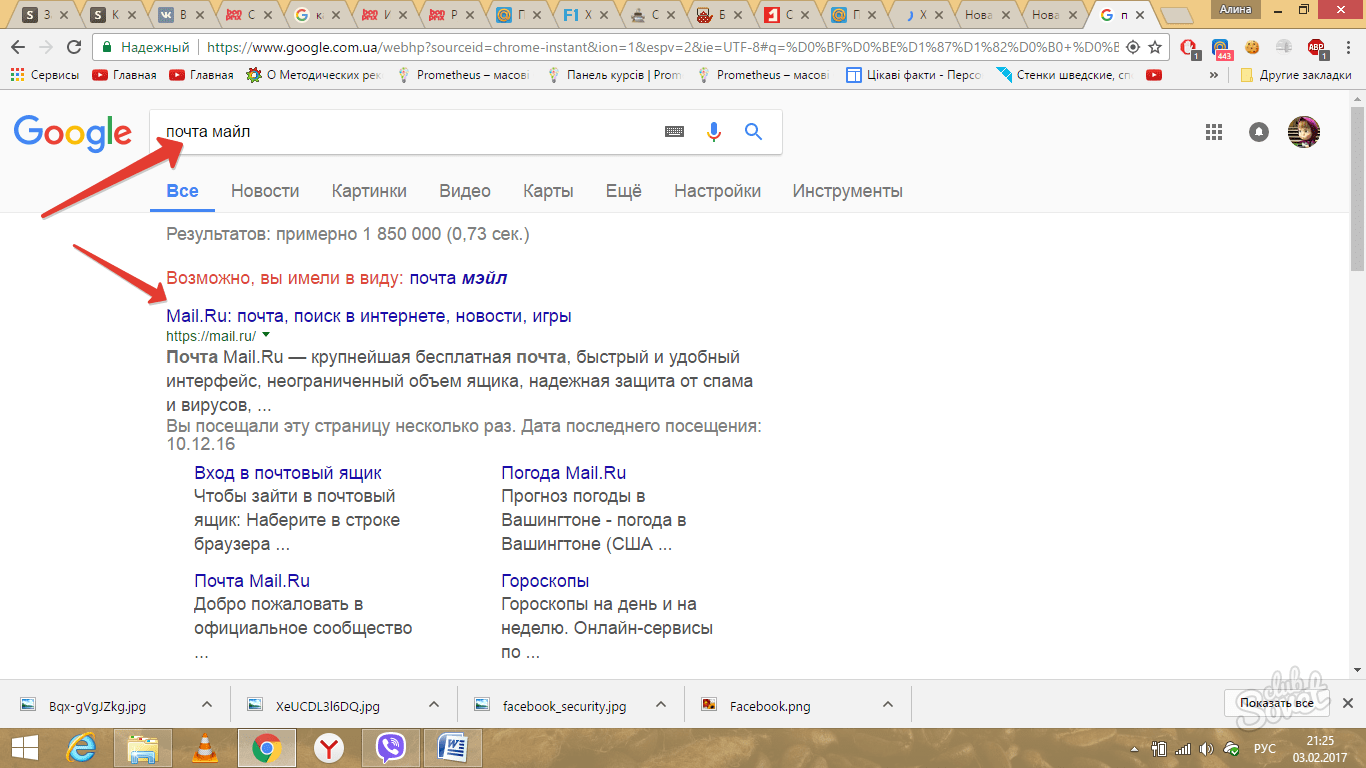
Откроется страница входа, вводим пароль и ваш электронный ящик, нажимаем «Войти».
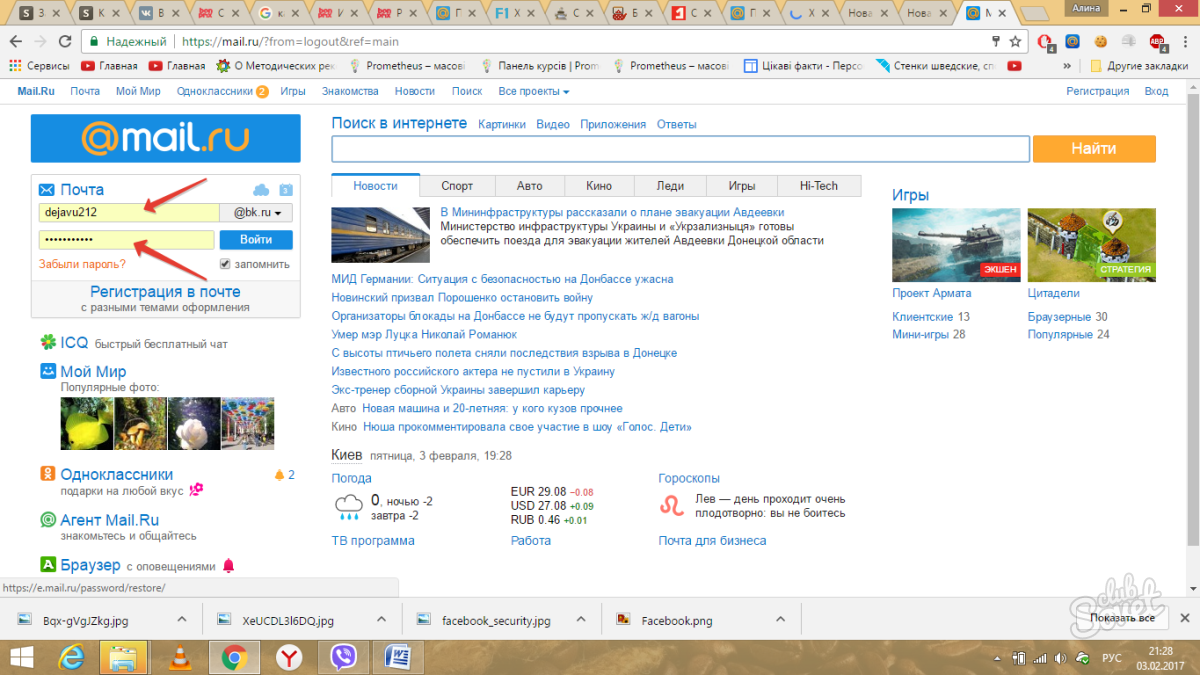
Во весь экран развернется окно вашего почтового ящика. Над списком входящих писем находится вкладка «Облако», нажимаем на нее.
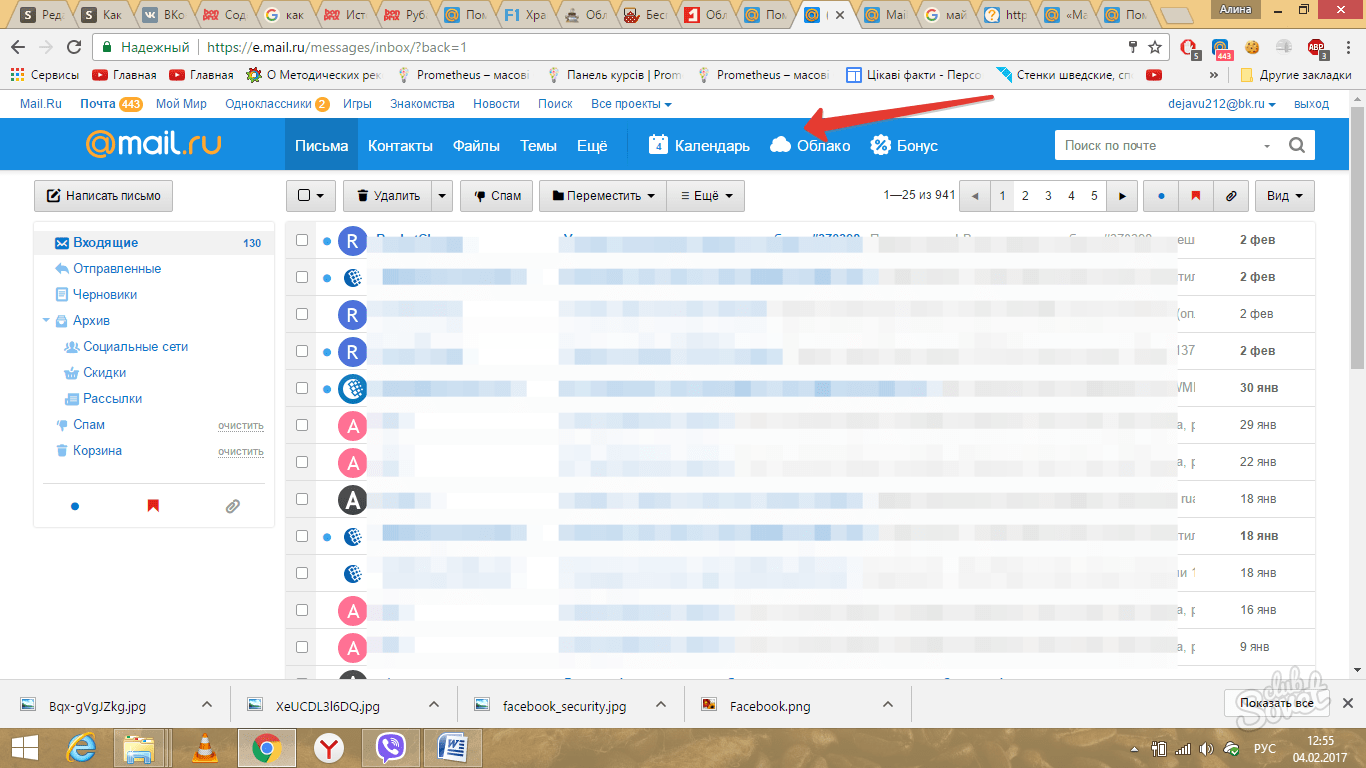
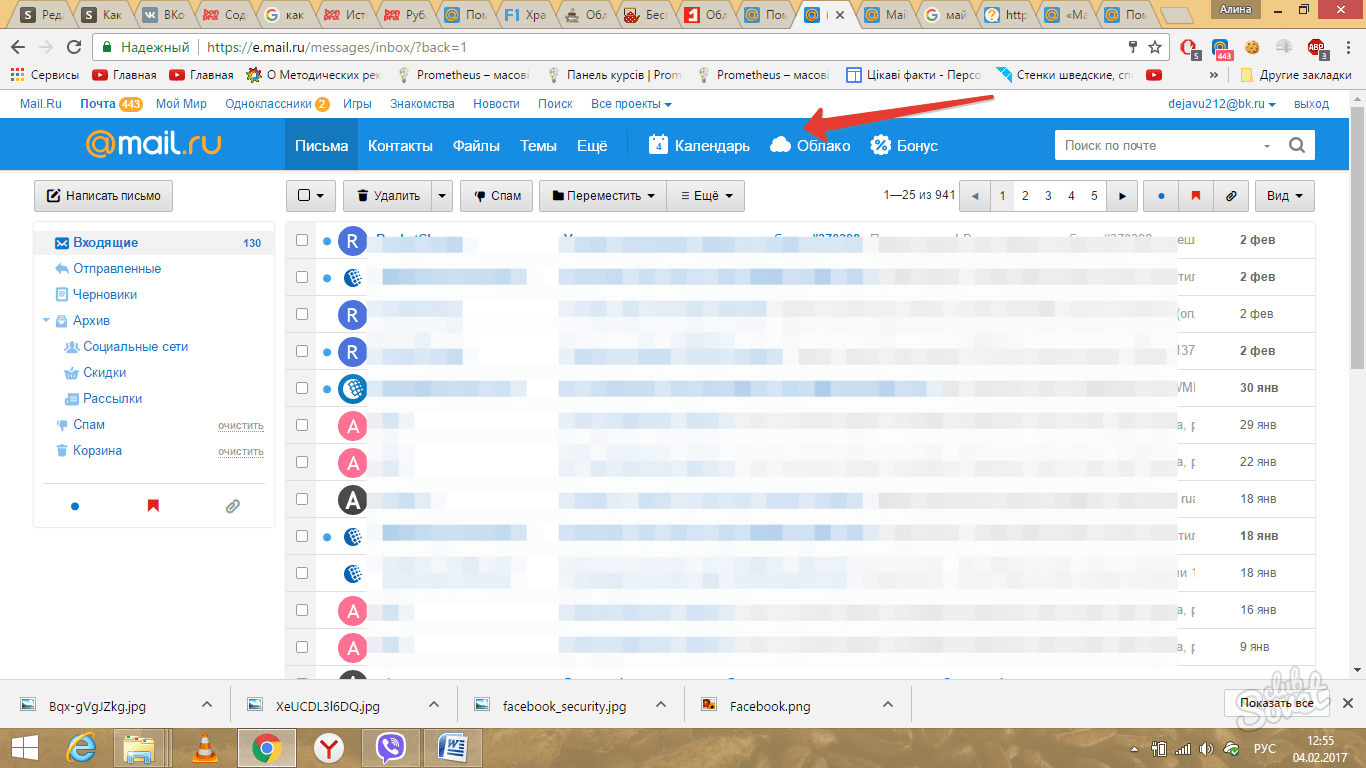
Ваше облако Майл откроется, и система предложит вам установить его на компьютер (в правом верхнем углу появится сообщение «Установить Clouder», нажимаем на него).
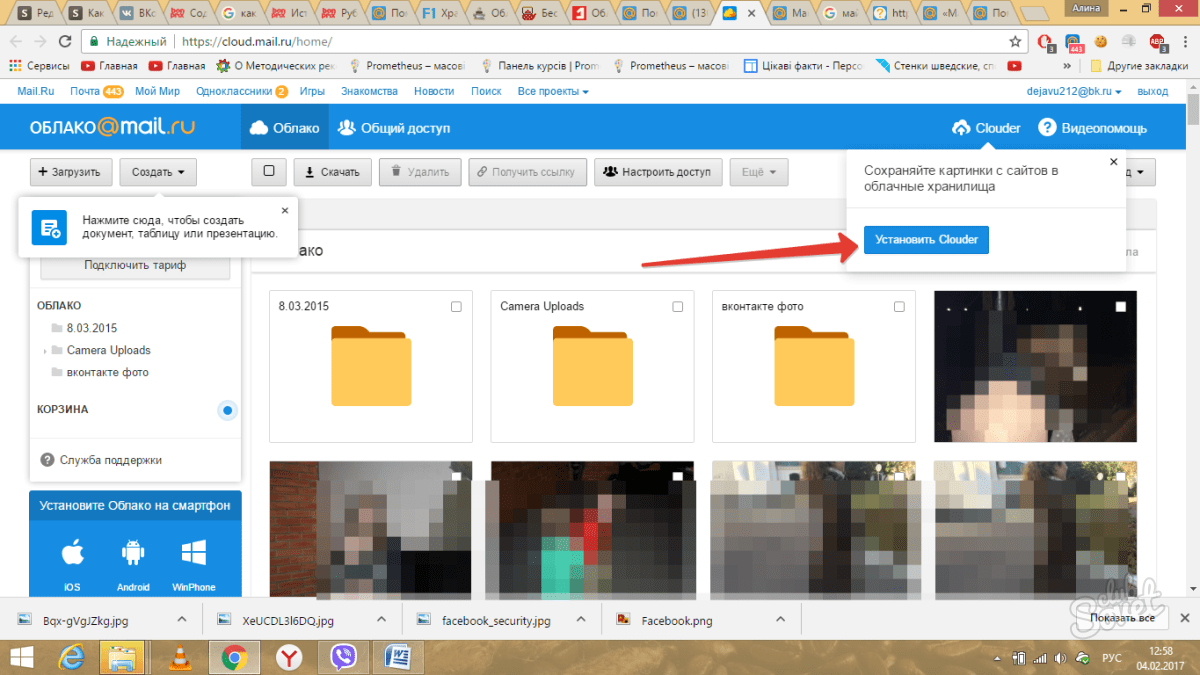
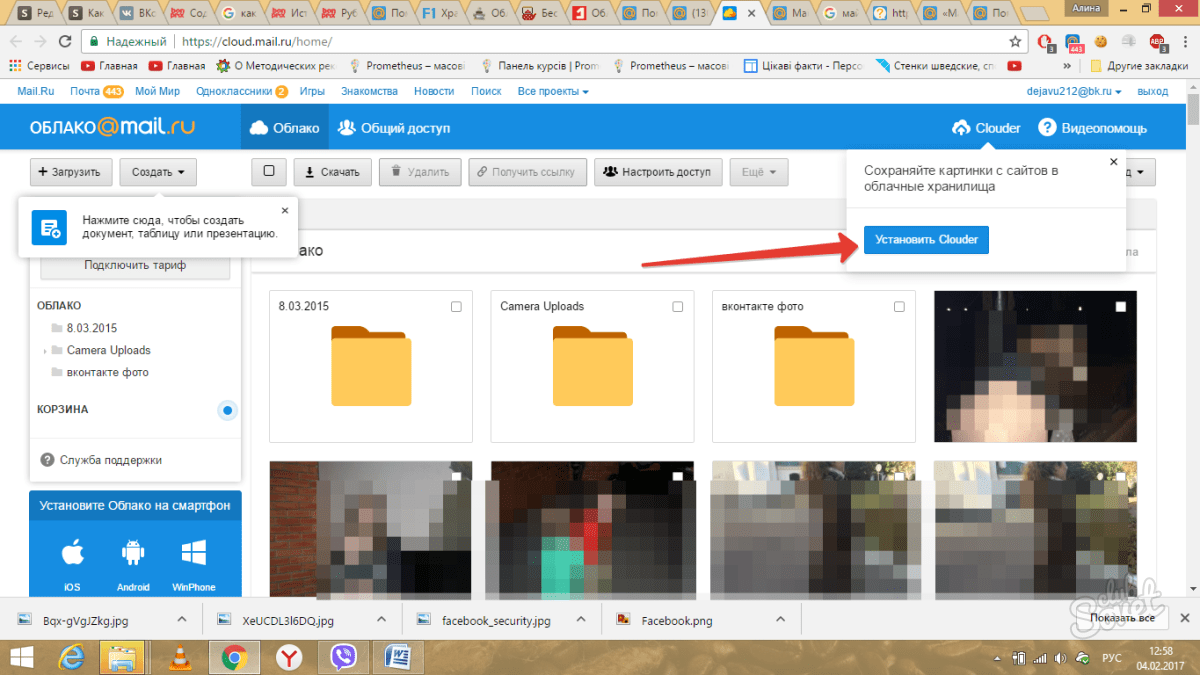
Выполняем команду «Установить» в открытом окне приложений.
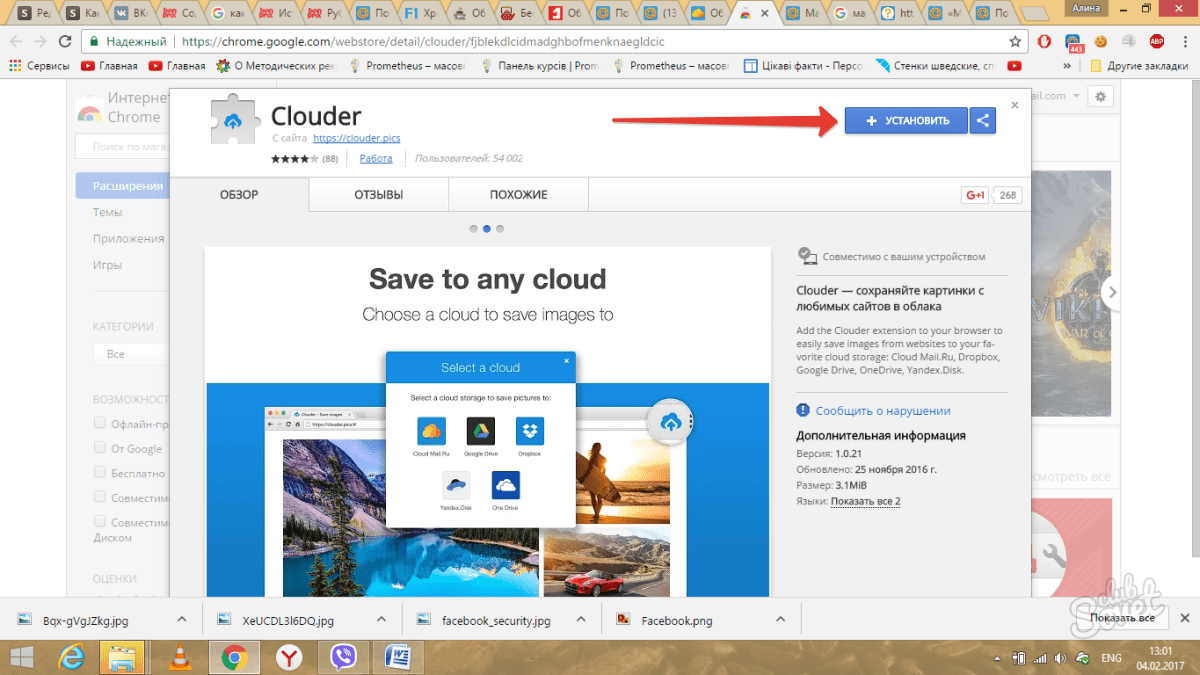
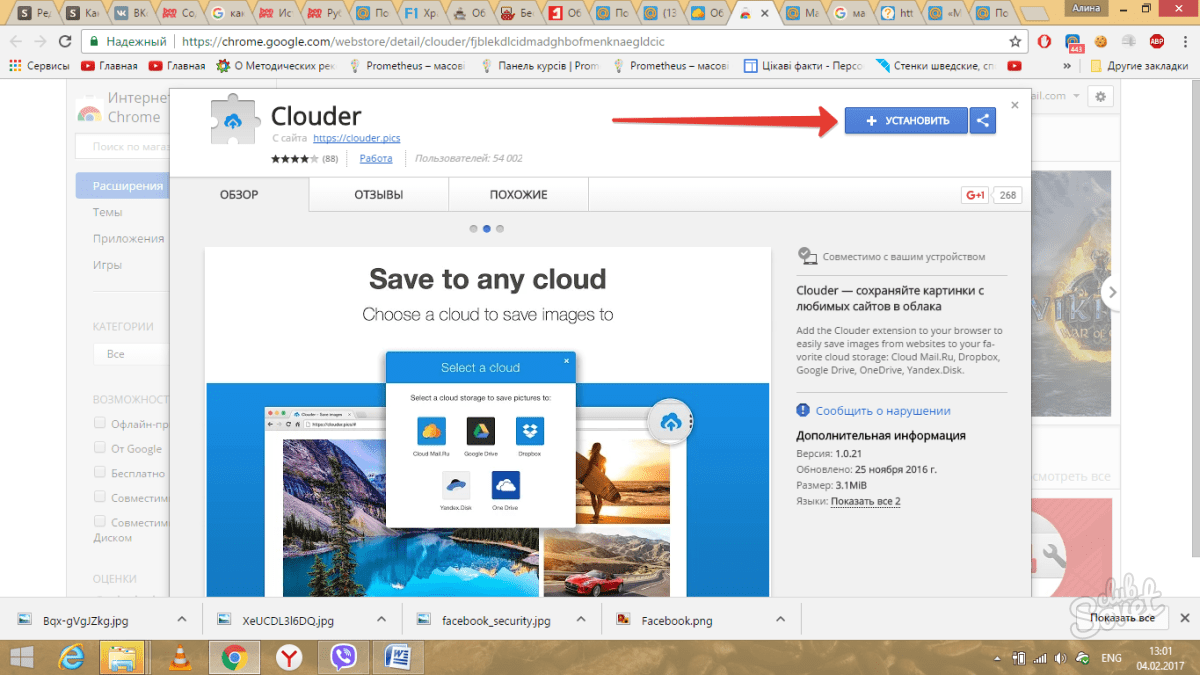
Приложение запросит у вас разрешение на использование некоторых функций – «Установить Clouder?», подтверждаем установку, нажимаем «Установить расширение».
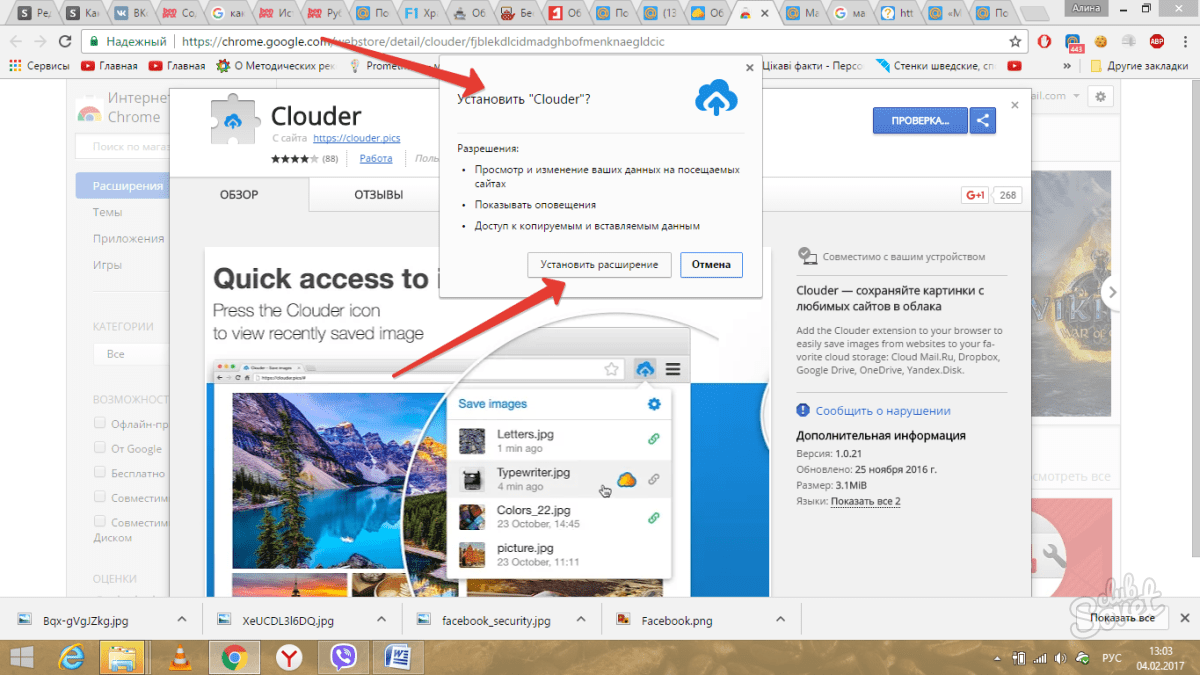
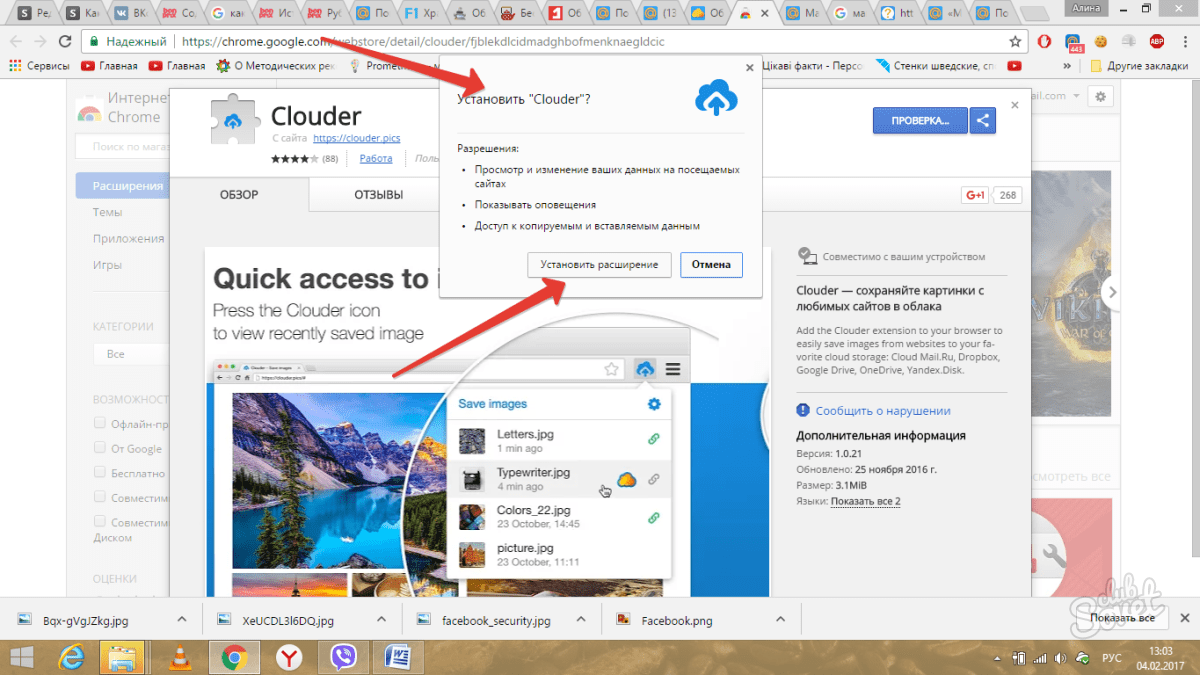
Идет проверка, а затем добавление расширения «Clouder» в ваш браузер.
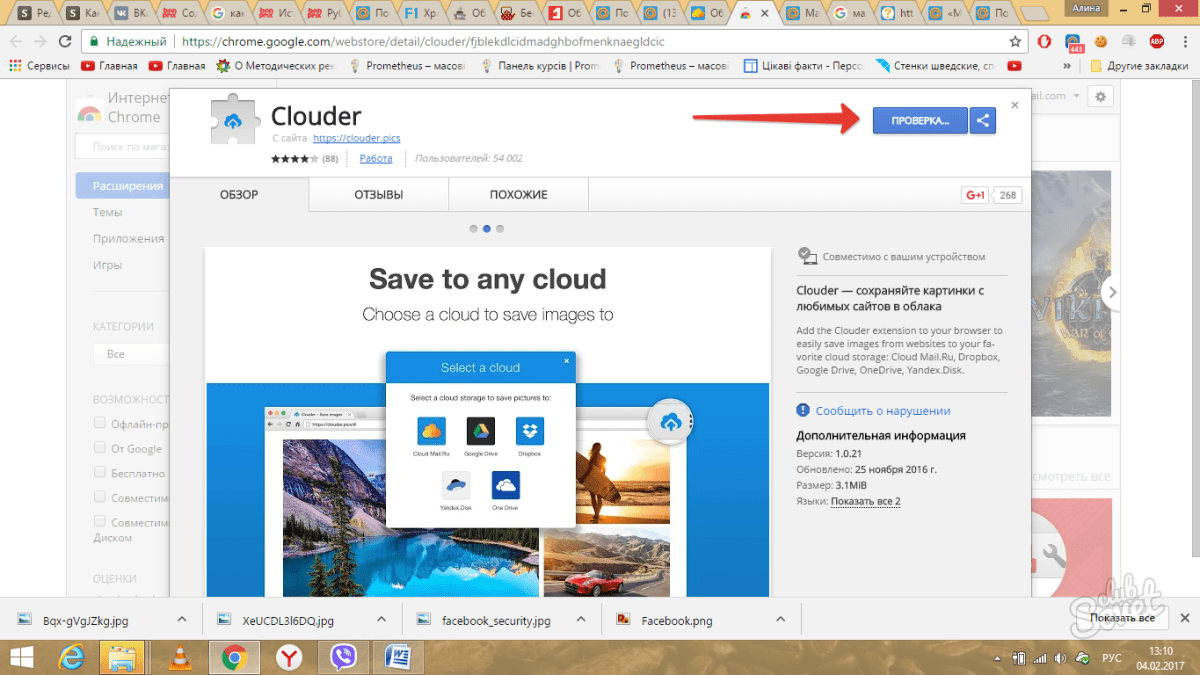
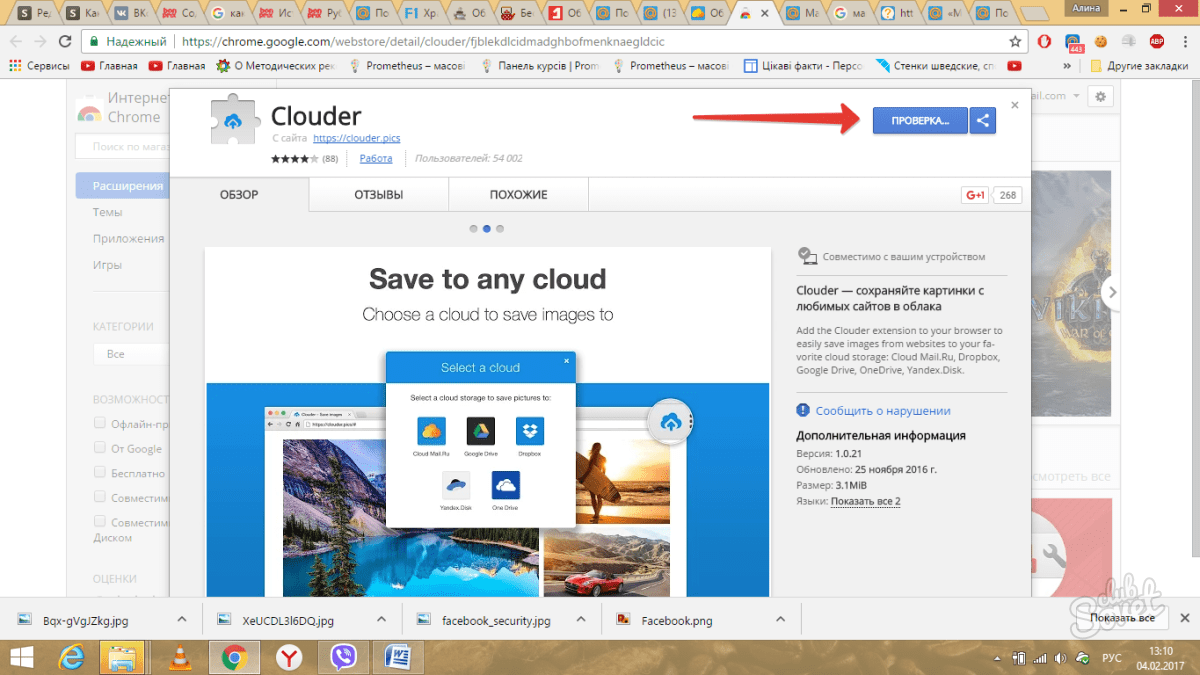
После установки приложения следуйте инструкции на экране. На панели задач в браузере появится маленький значок облака – можно сразу сохранять информацию при просмотре страниц в интернете.
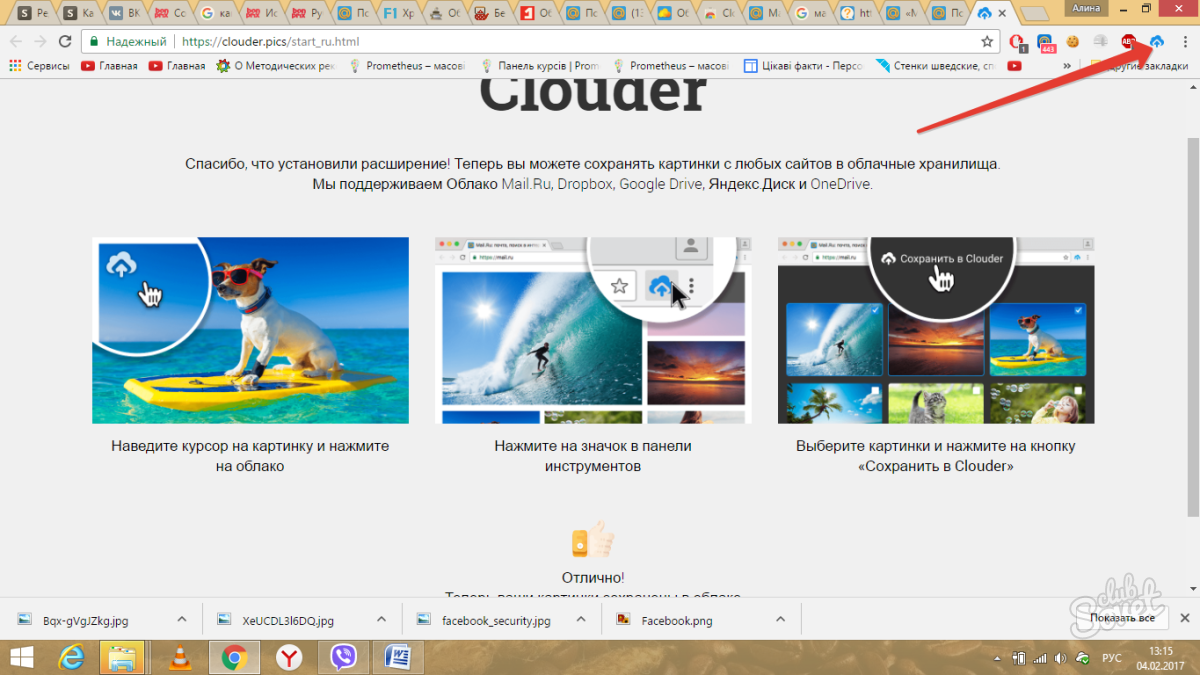
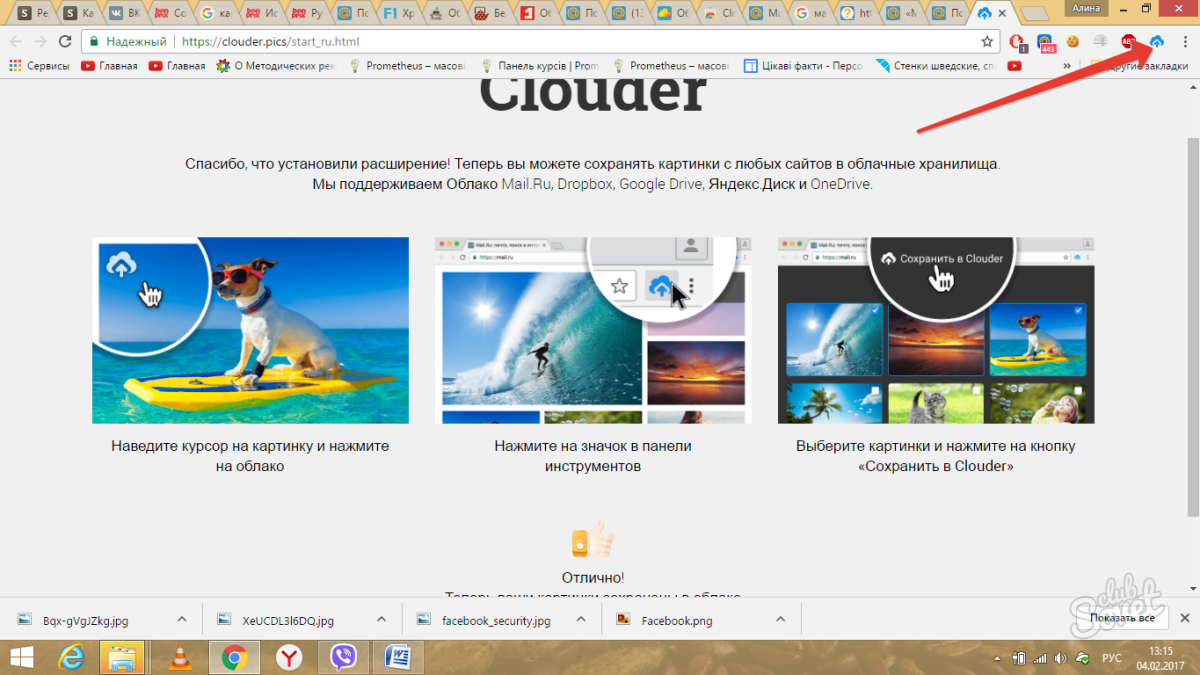
Нажимаем на значок облака в правом верхнем углу, покажется дополнительное меню – кликнем на шестеренке (внутренние настройки).
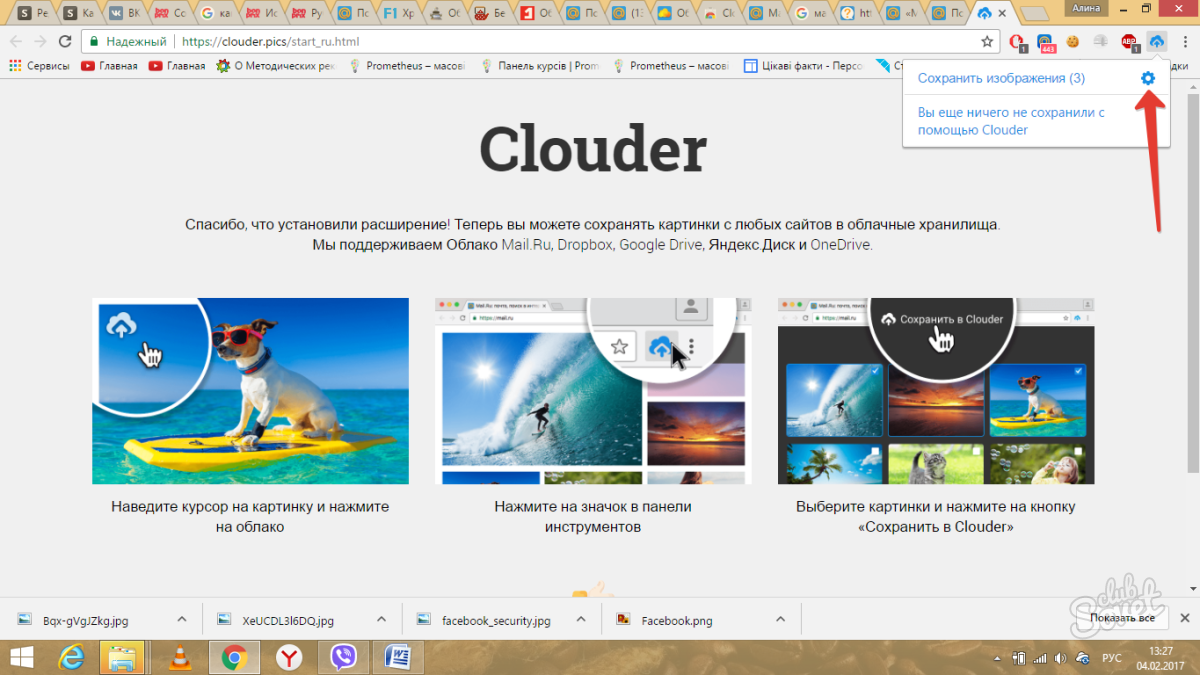
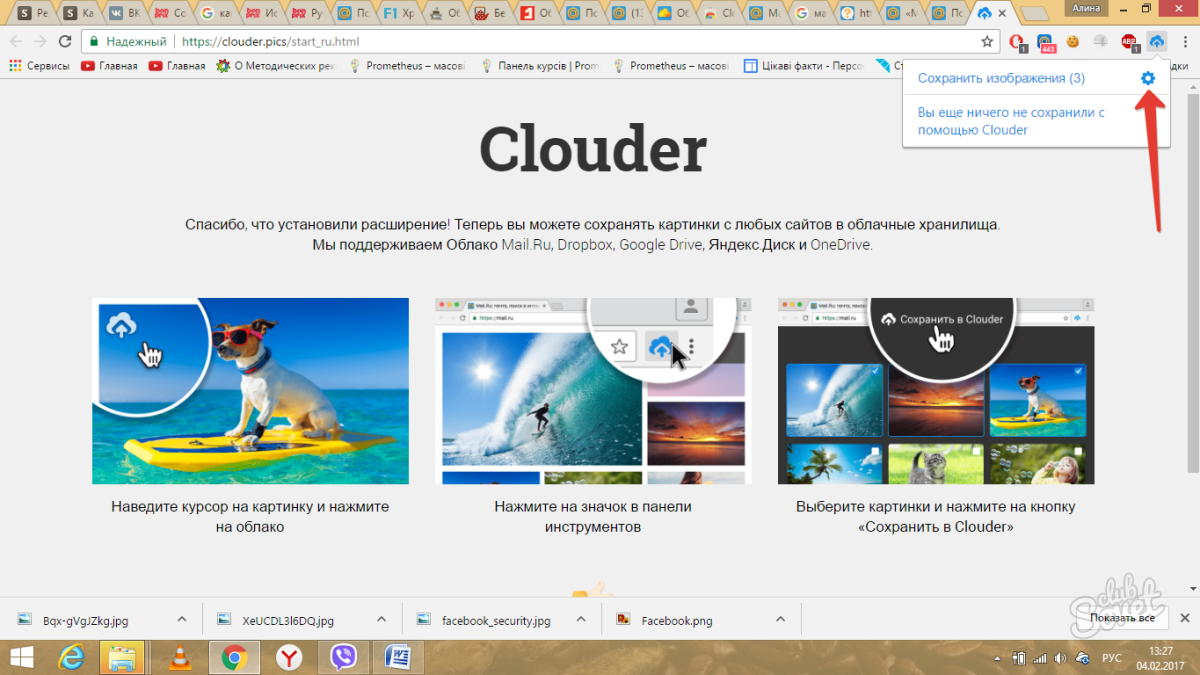
Входим в учетную запись, повторно даем разрешение на доступ к пользовательской информации (имя, фамилия, адрес электронной почты), доступ к структуре директорий в Облаке Mail.Ru, загрузка файлов в Облако Mail.Ru, создание директорий в Облаке Mail.Ru, создание публичных ссылок в Облаке Mail.Ru, нажимаем «Разрешить».
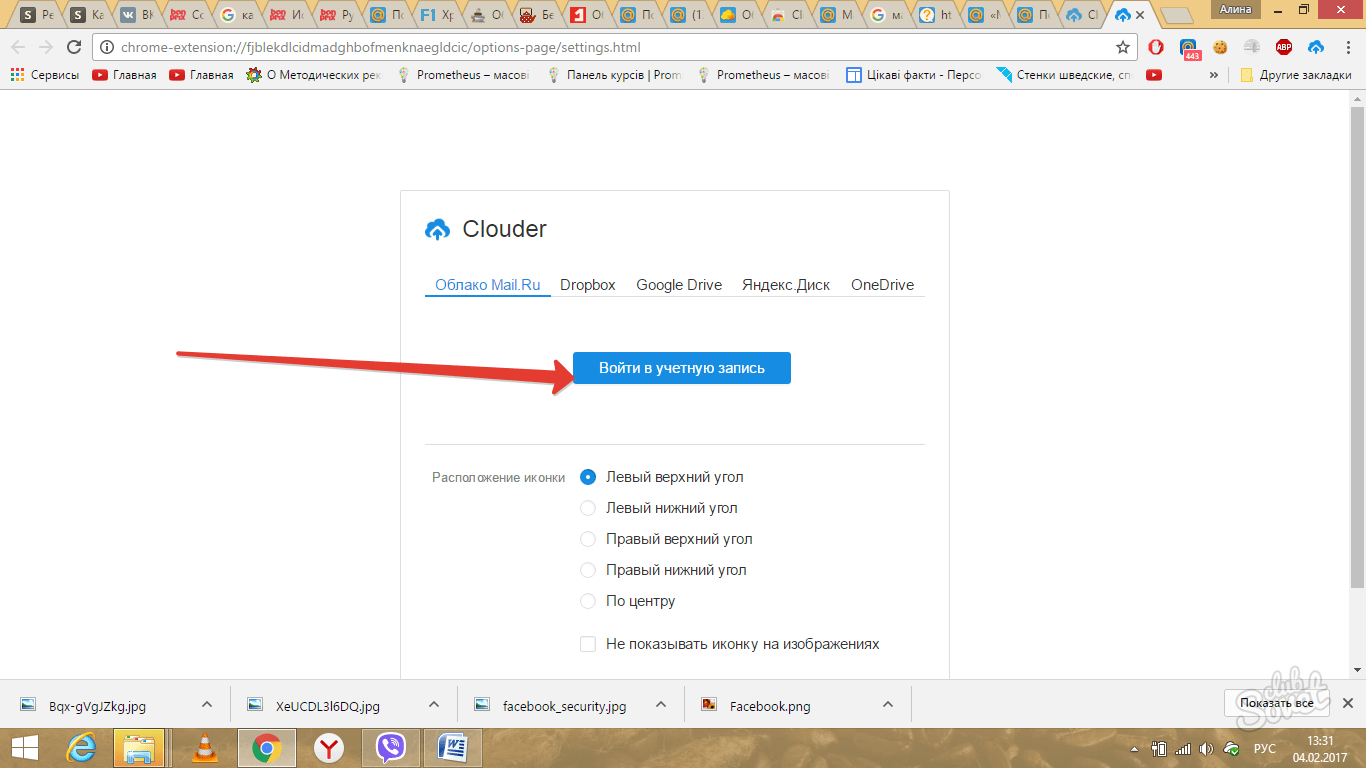
Веб-версия облака Майл ру активно на вашем компьютере. Просмотреть содержимое облака можно через ваш почтовый ящик, или через иконку облака на панели задач браузера.
Очень удобно пользоваться этим облаком через мобильное приложение почты Май ру (загружать фото и видео с телефона, а потом просматривать их через браузер на компьютере).
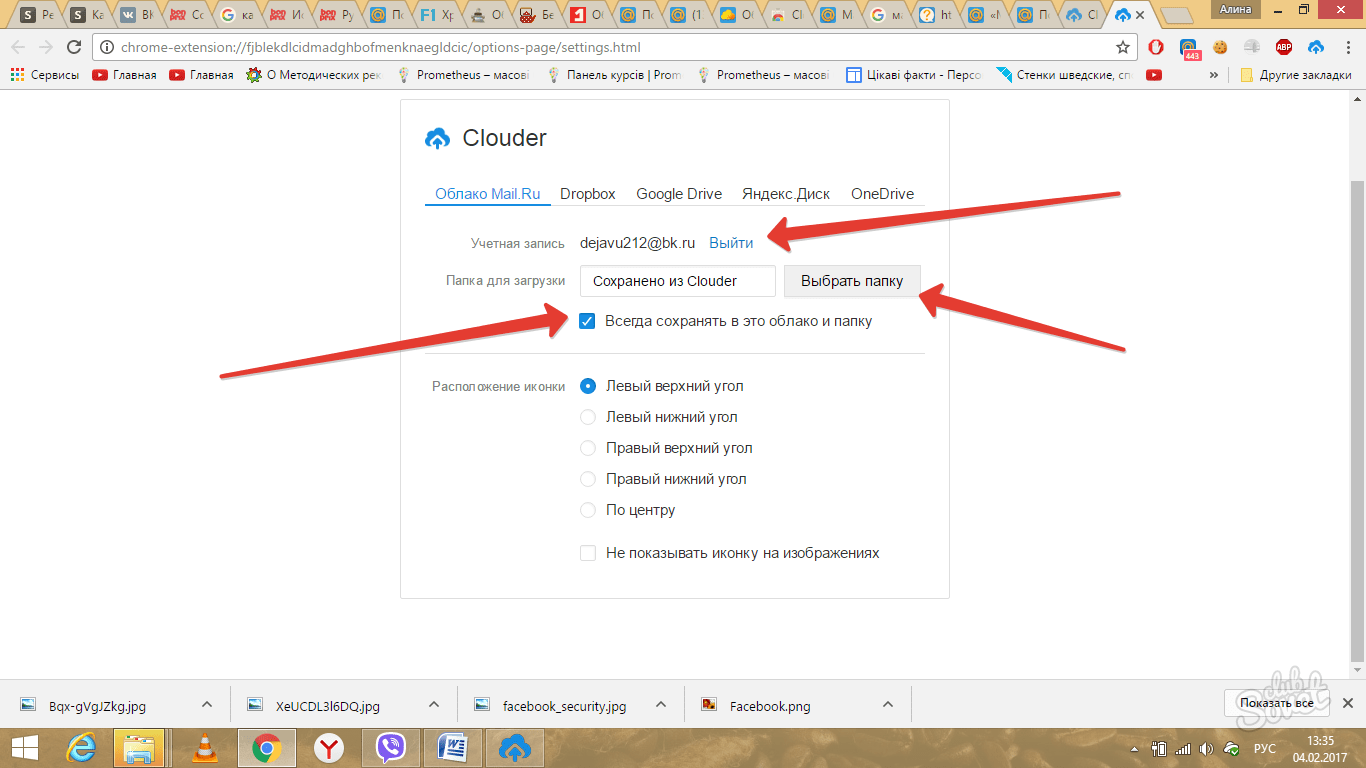
Мы рассмотрели установку приложения облако Майл ру на компьютер с целью экономии места на жестком диске, а также установку специального облачного расширения Clouder, которое позволяет сохранять информацию прямо на облако, а также доступно с любого устройства через электронную почту Майл ру.
Облачные сервисы – это новый тренд в интернет-технологиях. Облаком называют любой удалённый ресурс, который помогает сохранять, создавать, передавать файлы. В этой статье мы рассмотрим облако от компании Mail.ru. Итак, что же из себя представляет облачное хранилище и как с ним работать, читайте в статье.
Инструкция по созданию документов в облаке
На сайте можно создать текстовый файл, презентацию, таблицу.
Для этого выполняют такие действия:
- Нажимают соответствующую кнопку в верхней части окна. Выбирают нужный вид документа. Если задан текстовый формат, открывается редактор, напоминающий Word. Нажимать какие-либо кнопки для сохранения не нужно, оно выполняется автоматически.
- Добавляют отдельную папку, обеспечивающую быстрый поиск созданных пользователем документов.
- Редактируют название файла, нажимая на название правой кнопкой мыши. В выпадающем меню выбирают нужное действие: «Скачать», «Переименовать», «Удалить».
Что предлагает mail.ru?
Вы получите 8 ГБ пространства для загрузки файлов и удобную синхронизацию между разными устройствами.
Если вам мало 8 Гб, то свободное место хранилища можно расширить покупкой дополнительных гигабайт. На мобильных тарифах для Android и iOS доступно увеличение до 1 ТБ, а на ПК, для веб-версии — до 4 ТБ. По статистике компании большинству пользователей с лихвой хватает бесплатных «гигов». Смысл купить облако побольше есть для корпоративных клиентов, чтобы использовать сервис совместно с коллегами.
Есть три варианта использования облачного сервиса:
Напрямую, через веб-интерфейс на официальном сайте Облако Mail.ru, если привыкли использовать компьютерную версию для рабочего стола.

Скачав программу на свой гаджет, если планируете работать с облаком через мобильное устройство. Ссылки для скачивания вы легко найдете на официальном сайте:
Загрузив специальную программу: «Диск-О» для синхронизации файлов из облака с вашим компьютером. Программа позволяет подключить синхронизацию не только с облаком mail.ru, но и другими популярными облачными сервисами. Такими как , Dropbox, Google Drive. Но, поскольку доработка сервиса «Диск-О» еще не завершена, использовать его, на мой взгляд еще рано.
Из всех перечисленных способов использования сервиса, по моему, самый простой и надежный это работа через интерфейс сервиса Облако Mail.ru.
Disk-O_setup.exe что за файл?
Disk-O_setup.exe — скорее всего установщик Диск-О, вы его может случайно скачали. Например нажали как-то на кнопку, обьявление какое-то, может быть реклама была Диск-О. И вот он скачался вам на комп, возможно что именно в папку Загрузки (Downloads).
Что делать? Если есть подозрения на вирус — проверьте файл на сайте ВирусТотал. Там нужно загрузить файл и потом он будет проверен десятками антивирусных движков, в итоге вы увидите какие движки увидели угрозу. Если 1-2, то скорее всего угрозы нет. Ну а если.. 5-6 — то стоит задуматься, наверно файл опасный.
Проверьте файл Disk-O_setup.exe сайте ВирусТотал
МейлОблако
МейлОблако (Облако Mail.ru) — это универсальное хранилище, которое подходит для личного и корпоративного пользования. В него можно закачивать практически все типы файлов, включая мультимедийные, графические, текстовые и прочие. Облачным сервисом удобно пользоваться как с мобильных, так и с десктопных устройств.
Пользователь может назначить одну из папок на своем устройстве и через синхронизацию автоматически загружать данные в облако. Приложение позволяет не только хранить и просматривать файлы, но и редактировать их, делиться с друзьями путем формирования ссылки на материал.
Как и в Google, в сервисе МейлОблако, предусмотрен бесплатный объем хранилища и платные расширения по подписке с пробным периодом, по завершении которого можно отказаться от использования дополнительной памяти.
Удаление облачного хранилища mail.ru с компьютера
В случае, когда вы больше не собираетесь пользоваться хранилищем, аннулировать его можно так же, как и любую другую программу. Хотя стоит учесть, что папку, которая использовалась для синхронизации с облаком, придется удалять самостоятельно.
Облачное хранилище mail.ru является простым и удобным сервисом, с помощью которого можно значительно облегчить процесс использования файлов на многих устройствах.
The following two tabs change content below.
Никита Аверин
В 2017 году окончил ФГБОУ ВО «Саратовский государственный технический университет им. Гагарина Ю.А.», г. Саратов, по направлению подготовки «Информатика и вычислительная техника». В настоящее время являюсь администратором сайта kabinet-lichnyj.ru. (Страница автора)
Последние записи автора — Никита Аверин
- Как можно войти в личный кабинет портала Smartcat – инструкция — 13.04.2024
- Как можно войти в личный кабинет портала 01wifi ru – инструкция — 12.04.2024
- Как можно войти в личный кабинет портала ЛитГород – инструкция — 12.04.2024
Mega (Megasynk)
Mega (Megasynk) — облачное хранилище с самым с большим объемом бесплатного дискового пространства. Или почти с самым, но в любом случае оно в 10 раз вместительнее, чем у двух предыдущих — целых 50 Гб. Другие значимые достоинства сервиса — это сквозное шифрование данных (ключ расшифровки не хранится на сервере) и открытый исходный код. То и другое оценят пользователи, для которых особенно важна безопасность.
Клиентское приложение Mega существует в версиях для Windows, OS X, Linux, iOS, Android, Windows Mobile, а также в виде расширения для браузеров Google Chrome, Firefox и почтовой программы Thunderbird.
Помимо упомянутого бесплатного тарифа, сервис имеет 4 платных: «Pro Lite» (200 Гб, €4,99 в месяц), «Pro I» (1 Тб, €9,99 в месяц), «Pro II» (4 Тб, €19,99 в месяц) и «Pro III» (8 Тб, €29,99 в месяц). Кстати, чем дороже тарифный план, тем выше скорость передачи файлов.
Дополнительные возможности как бесплатного, так и платных аккаунтов здесь не особенно велики. Поскольку сервис главным образом предназначен для хранения резервных копий данных, в нем нет инструментов работы с документами. Есть функция синхронизации файлов, возможность делиться ссылками, отправлять приглашения другим пользователям и встроенный чат.
Кроме того, в профиле пользователя хранится история авторизаций на сервере с указанием даты, использованного приложения и IP-адреса.
Сервисы iCloud и iCloud Drive
Наконец, посмотрим, как пользоваться облаком Apple. Тут есть две службы (iCloud и iCloud Drive), которые являются предустановленными на iPhone или iPad в соответствии с версией операционной системы, инсталлированной на девайсе. По сути, iCloud Drive является обновленной версией iCloud, а для его корректной работы следу учесть, что мобильный гаджет должен соответствовать заявленным техническим требованиям: iOS 8 на самом девайсе. Компьютер — с Windows 7 и выше с расширением iCloud for Windows или компьютерный терминал с Mac OS X 10.10 или OS X Yosemite.
Изначально после входа в сервис там будут отображены папки, созданные по умолчанию. Их количество может разниться в зависимости от настроек компьютера и клиента на мобильном устройстве. Как пользоваться облаком в айфоне? В принципе, ничего сверхъестественного в этом нет. Достаточно запустить приложение на гаджете (перевести ползунок запуска во включенное состояние) и войти при помощи учетной записи. Другое дело, когда вход предполагается с компьютера. Здесь потребуется использовать меню настроек самой программы и выбирать включение уже там.
Но тут есть и подводные камни. Например, открыть документ MS Office для редактирования можно будет только после того как система преобразует его в формат iWork. Некоторые трудности возникают и при пересылке файлов. В отличие от того же сервиса Mail.Ru, где предлагается сгенерировать ссылку на файл, здесь файл можно отослать только по почте, в виде сообщения или через службу AirDrop. В некоторых случаях, чтобы не заниматься подобными вещами, можно перейти к разделу Pages, и уже в нем поделиться сообщением через iCloud. Не очень удобно.
Очередной минус – достаточно низкая скорость синхронизации (это признано всеми). И еще один, самый неприятный момент. Если осуществить переход с iCloud на iCloud Drive без обновления всех устройств до необходимой конфигурации, данные в старом облаке окажутся просто недоступными, так что будьте бдительны.
Как зайти в облако со смартфона?
Рассматривать здесь пример установки приложения на ПК я не буду — это делается аналогично с облаком от Мэил Ру. А вот более интересный способ — войти в хранилище данных с мобильника. Специальной программы для телефона здесь не предусмотрено, однако мы все же можем это сделать при помощи уже рассмотренного нами универсального проводника для Android, с которого можно подключаться и заходить в папки как сетевых устройств, так и облака — речь идет об ES Проводнике. Если помните, через него мы подключались к файловому серверу в локальной сети.
Запускаем эту программу и открываем вкладку «Облачное хранилище»
Нажимаем кнопку «Создать» и выбираем из списка поддерживаемых сервисов Яндекс Диск.
Подключаемся, заходим в диск и видим все размещенные на нем папки и файлы. К сожаленью, здесь нет возможности автосинхронизации, как на мейле — можно только зайти в свой Диск и скачать или загрузить вручную.
Вот так просто и бесплатно можно получить огромный виртуальный диск в облачном хранилище данных, причем бесплатно. Зарегистрировавшись же в нескольких сервисах сразу, вы получите столько места, сколько вам на ближайшие несколько лет точно хватит — пользуйтесь!
В 2014 году компания mail.ru решила усовершенствовать работу своего облачного хранилища, таким образом появился популярный сегодня сервис — облако mail.ru.
В этой статье мы рассмотрим все секреты облачного сервиса.
Основные размеры облака
Размер облака Майл.Ру может различаться в зависимости от того, какой объем у выбранного тарифа. Также для некоторых случаев действуют акции на приобретение дискового облачного пространства. Рассмотрим по порядку сколько памяти имеют существующие пакеты Гб.
- Бесплатный на 8 Гб — предоставляется любому новому пользователю с момента регистрации.
- Пакет на 64 Гб, который можно приобрести, как сразу после регистрации, так и при дефиците свободного безлимитного пространства.
- Тарифный план на 128 Гб с подарочными бесплатными 16 Гб. Оплатить использование можно любым способом при помощи карты или платежных систем.

- Остальные тарифы от 256 Гб до 1 Тб. Если приобретать пакеты на один год, то предусматривается экономия денежных средств.
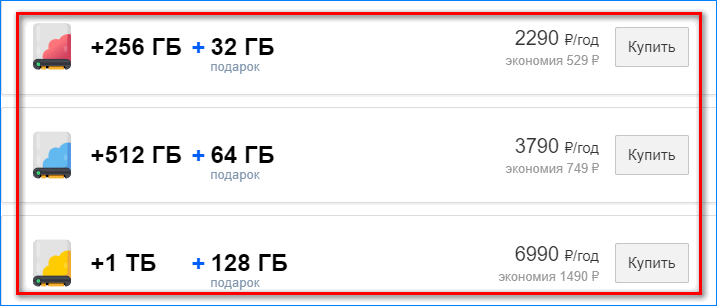
Также есть возможность воспользоваться тарифами на год с более весомым объемом, однако такие варианты целесообразно покупать только тем, кто хранит «увесистую информацию».
Что будет, если вовремя не оплатить тариф
При окончании действия тарифного плана на платное использование, возможно несколько вариантов действий: полное удаление пространства или частичное, если некоторая часть уже занята. Также будут действовать следующие ограничения:
- невозможность вести общие папки, а также редактировать, публиковать и просматривать имеющие файлы;
- загружать новые документы и файлы, предоставлять доступ по ссылкам;
- сохранять информацию на компьютер, пользоваться вложениями в папках;
- создавать новые документы.
Чтобы случайно не упустить срок оплаты, при покупке тарифного плана на хранилище рекомендуется настроить функцию «Автоплатеж», которая заранее оповестит пользователя об окончании срока действия пакета Гб.
Преимущества использования бесплатным облаком
Когда приходится подключить Майл облако, объем бесплатного места будет составлять 8 Гб. Этого достаточно для того, чтобы без ограничений хранить небольшую информацию.
Использование облака дает следующие преимущества:
- доступность из любой точки мира;
- привязка к аккаунту, а не к компьютеру;
- возможность передать информацию без обязательной загрузки и пересылки;
- просматривать видео во встроенном плеере;
- создавать документы любого формата.
Размер хранилища позволяет скачивать фильмы, загружать музыку, а также большое количество семейных фотоальбомов. При необходимости допускается установка клиента на компьютер, чтобы иметь возможность загружать объемную информацию за раз.
Особенности регистрации
Чтобы начать пользоваться сервисом, нужно иметь действующий почтовый ящик. Для создания аккаунта в облачном сервисе выполняют следующие действия:
- Нажимают клавишу «Регистрация ящика». Заполняют открывшиеся строки, подтверждают действия. После этого появляется аккаунт, позволяющий работать со всеми сервисами mail ru.
- Входят в почту, выбирают раздел «Облако». После нажатия на него осуществляют переход в место хранения файлов. Попасть сюда можно и через вкладку «Все проекты». На странице отображаются фото, которые по умолчанию находятся в хранилище.
- При необходимости убирают присутствующие изображения, добавляя свободное пространство для загрузки новых объектов. Для этого устанавливают флажки на нужных фотографиях, нажимают на появившейся верхней панели клавишу «Удалить». Можно выполнить это действие через контекстное меню, вызываемое правой кнопкой мыши. Файлы полностью удалятся через 2 недели.
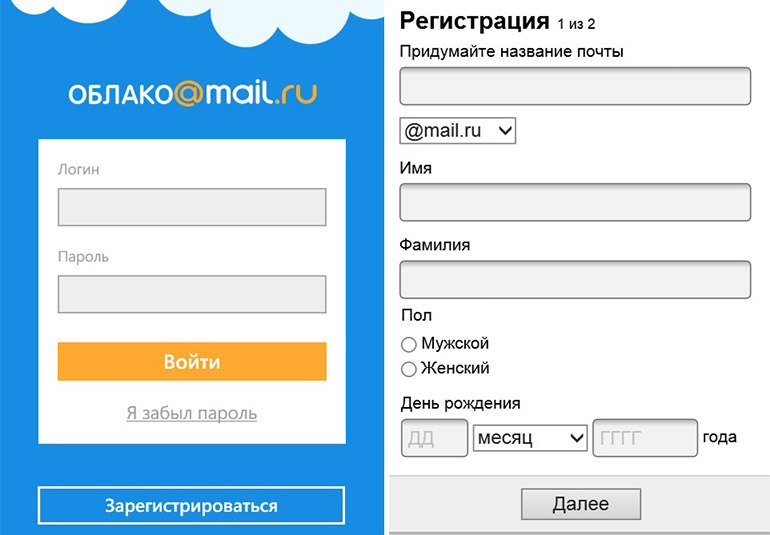 Для того, чтобы создать облако, нужно пройти регистрацию.
Для того, чтобы создать облако, нужно пройти регистрацию.
Как создать папку в Облаке Мейл ру, как ей пользоваться
В данном облаке папка создается аналогично, как на рабочем столе компьютера. С ее помощью вы сможете распределить и упорядочить файлы, чтобы не терять их из виду.
Итак, нажимаете в сервисе кнопку «Создать» (скрин 8).
В открытом окне предложат несколько вариантов:
- папку;
- документ;
- таблицу;
- презентацию.
Нажимаем первый вариант создания – папку. После чего вы можете дать другое название папки и нажать кнопку «Создать». Либо нажмите на + внизу.
Когда она будет создана, у вас появится сообщение «Эта папка пуста». Вам лишь нужно нажать «Загрузить», чтобы перенести туда необходимые файлы. Если папка вам не нужна, нажмите по ней правой кнопкой мыши и далее «Удалить». После чего она удалится с этого облака.
Яндекс Диск
Яндекс Диск — одно из самых популярных облачных хранилищ в России, которое предлагает 10 Гбайт бесплатного пространства. Также Яндес позволяет бесплатно загружать неограниченное количество фотографий со смартфона – если настроить синхронизацию с мобильным устройством, фото будут сохраняться в облаке автоматически.
Платформа предлагает и дополнительные опции, как в Google Диске: проверку загружаемых и скачиваемых файлов антивирусом, сканирование документов, встроенный плеер для медиафайлов, а также возможность делиться ими с другими пользователями. Более того, на Яндекс Диске можно создавать документы, таблицы и презентации при помощи редактора Р7-Офис, а также организовать в них совместную работу.
Все данные хранятся на серверах Яндекса. Вы можете заходить в облако как со смартфона через мобильное приложение, так и из браузера либо программы для ПК – она выглядит как обычная папка. Когда вы хотите что-то перекинуть в облако, просто перетаскиваете файлы в эту папку. Главное, чтобы они были не тяжелее 10 Гбайт.
В настройках приложения можно указать, что нужно хранить только в облаке, а какие файлы важно продублировать и на жёстком диске устройства. Также программа позволяет делать скриншоты с сохранением в облако и редактировать их – для этого не понадобятся сторонние сервисы
Если нужно больше памяти, чем предлагает бесплатная версия, то понадобится подписка Яндекс 360. Кроме дополнительного пространства (100 Гбайт/1 Тбайт/3 Тбайт), она предлагает убрать рекламу, хранить историю изменений файлов за 90 дней и внести в настройки автосохранение папок «Рабочий стол», «Документы», «Изображения» и других. Также при оплате подписки вы сможете хранить на Яндекс Диски неограниченное количество видео со смартфона. Минимальный тариф обойдется 69 рублей в месяц или 499 рублей в год.
Подробнее о возможностях облачных хранилищ
Создание прямой ссылки на файл / папку
Выше уже написано, что Dropbox, да и любое другое облако, позволяют гибко управлять, и особенно делиться файлами. Один из примеров был уже выше. А что если вам не охота создавать с кем-то общий ресурс в облаке? Тогда просто можно отправить ссылку по почте, в ВК, Одноклассниках и т.д. Откройте Dropbox на своем компьютере, щелкните правой кнопкой мыши на файле к которому нужно получить ссылку, и кликните на соответствующий пункт.
Домашний и рабочий компьютеры
Настройте Dropbox со своим аккаунтом на 2-х, 3-х, или большем числе компьютеров, и все они будут синхронизироваться! Дом, работа, в гостях у мамы, бабушки — не важно. Вы всегда сможете доделать работу, открыв нужный файл
Просмотр и редактирование любого типа документа
Практически любое хранилище, позволяет просмотреть любой документ — видео, анимацию, фото, офисные документы практически любого формата. Последние можно еще и редактировать прямо в облаке (например если на вашем домашнем компьютере нет офисных приложений, или например вы хотите быстро отредактировать с планшета). Документы открываются по простому щелчку по файлу на сайте облака. Дополнительная опция позволяет перейти в режим редактирования.
Создание скриншотов
Создать скриншот при наличии Dropbox не составляет труда. У Яндекс.Диска есть функция их моментального редактирования, чем Dropbox похвастаться не может. И тем не менее, для того чтобы сохранить скриншот в папку C:\Users\ИмяПользователя\Dropbox\Скриншоты
нужно просто нажать кнопку на клавиатуре.
Сразу же можно вышеописанным способом «расшарить» скриншот и отправить другу. Все скриншоты для этой заметки сделаны именно с помощью Dropbox а обработаны в обычном Paint`e.
Передача снимков со смартфона в хранилище
Если на вашем смартфоне установлено приложение Dropbox, Вы можете настроить его таким способом, чтобы ваши снимки и видеозаписи, мгновенно отправлялись в облако, а значит и на домашний компьютер.
Взаимодействие с веб-сервисами
Многие веб-сервисы, работающие с файлами (например, онлайн конвертеры звуковых файлов), для ускорения загрузки и выгрузки аудио- фото- видео- файлов, очень плотно используют облачные хранилища. Вы указываете ссылку на файл в облаке — и он за считанные секунды «кочует» в редактор. Отредактировав, вы предоставляете доступ к облаку, и файл выгружается за пару секунд в облако. Можно уходить с сервиса, а клиент сам скачает файл из хранилища на компьютер.
Хорошим примером может послужить сервис обрезки и склеивания аудиофайлов www.mp3cut.ru находящийся на первой строчке по запросу «обрезать песню онлайн».
Как видно он поддерживает загрузку из двух популярных хранилищ, плюс ВК (чем не облачное хранилище?).
Как удалить облако майл ру с компьютера
Если приложение вам больше не нужно, то как удалить облако с компьютера? Так же, как и другие программы, но с одним примечанием — папка, ранее синхронизировавшаяся с хранилищем, останется, и ее нужно удалить вручную. В целом, облако Mail.Ru — простой и удобный сервис, который бесплатно поможет упростить работу с файлами на множестве устройств.
Данная заметка рассчитана на пользователей не знакомых
с облачными хранилищами данных — на тех, кто не знает как начать ими пользоваться.
Сегодня мы поговорим о том, что такое «облако» для хранения файлов. Поговорим и о выборе. Попробуем создать.
Как пользоваться облаком Google Диск на компьютере
Доступ и управление хранилищем можно производить через специальную программу, установленную на ПК. Находясь на веб-странице Диска:
- ищем внизу и слева кнопку “Скачать для ПК”;
- в следующем окне кликаем “Принять условия и установить”;
- начнется процесс установки;
- когда он завершится, щелкаем по кнопке “Закрыть”;
- запускаем установленную программу и кликаем по кнопке “Войти”;
- вписываем логин (адрес email) и пароль, и снова щелкаем по “Войти”;
- в новом окне жмем “Вперед” – программа уведомит нас, что данные из Гугл Диска будут синхронизированы с выделенной папкой на ПК;
- если выбрать “Расширенные настройки”, можно изменить название и размещение папки на жестком диске, а также разрешить\запретить автозапуск после включения ПК;
- кликаем на “Синхронизировать”, после этого настройка окончена.
Далее любые документы, помещенные в избранную папку, будут перенесены в “облако”. Вы сможете использовать их онлайн или на любом другом компьютере, если введете данные для авторизации. То же справедливо и наоборот – поместив документы в Google Drive, вы с легкостью заберете их на домашний ПК.
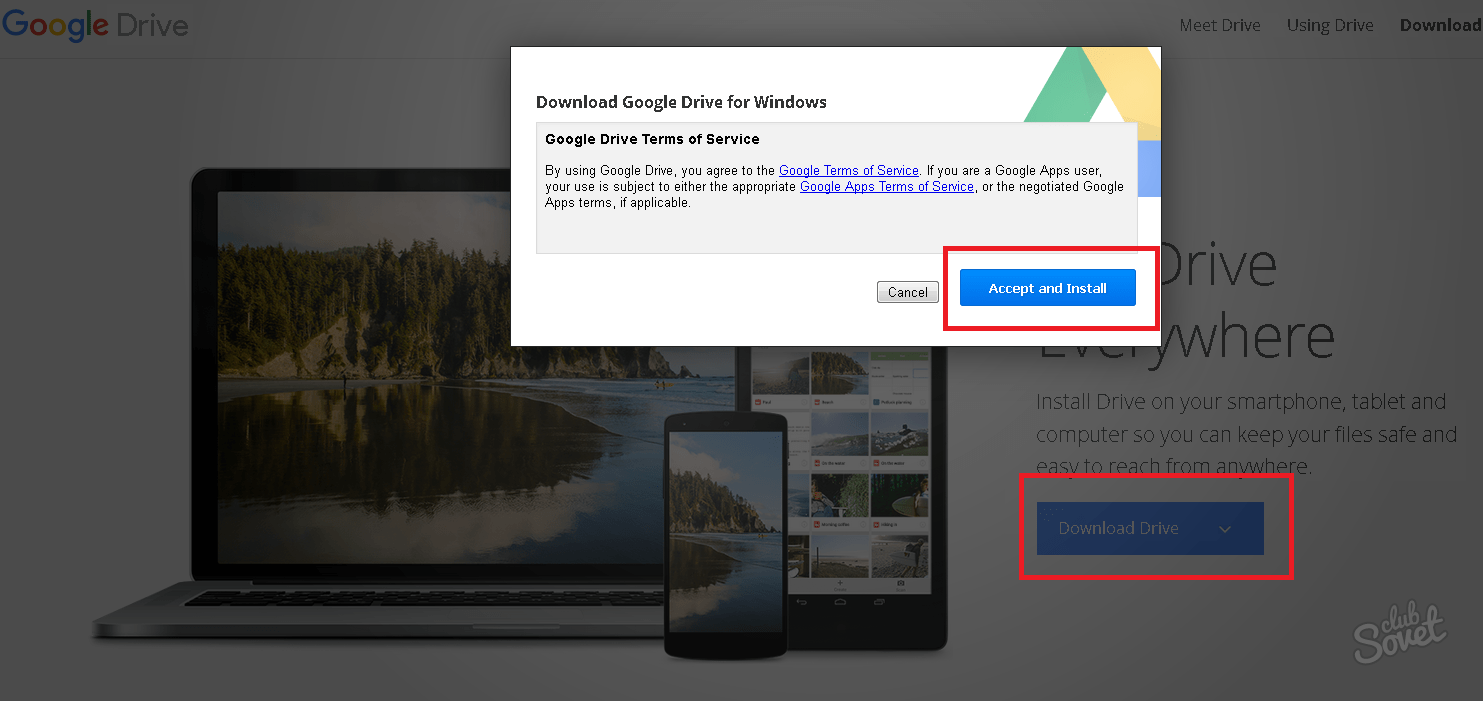
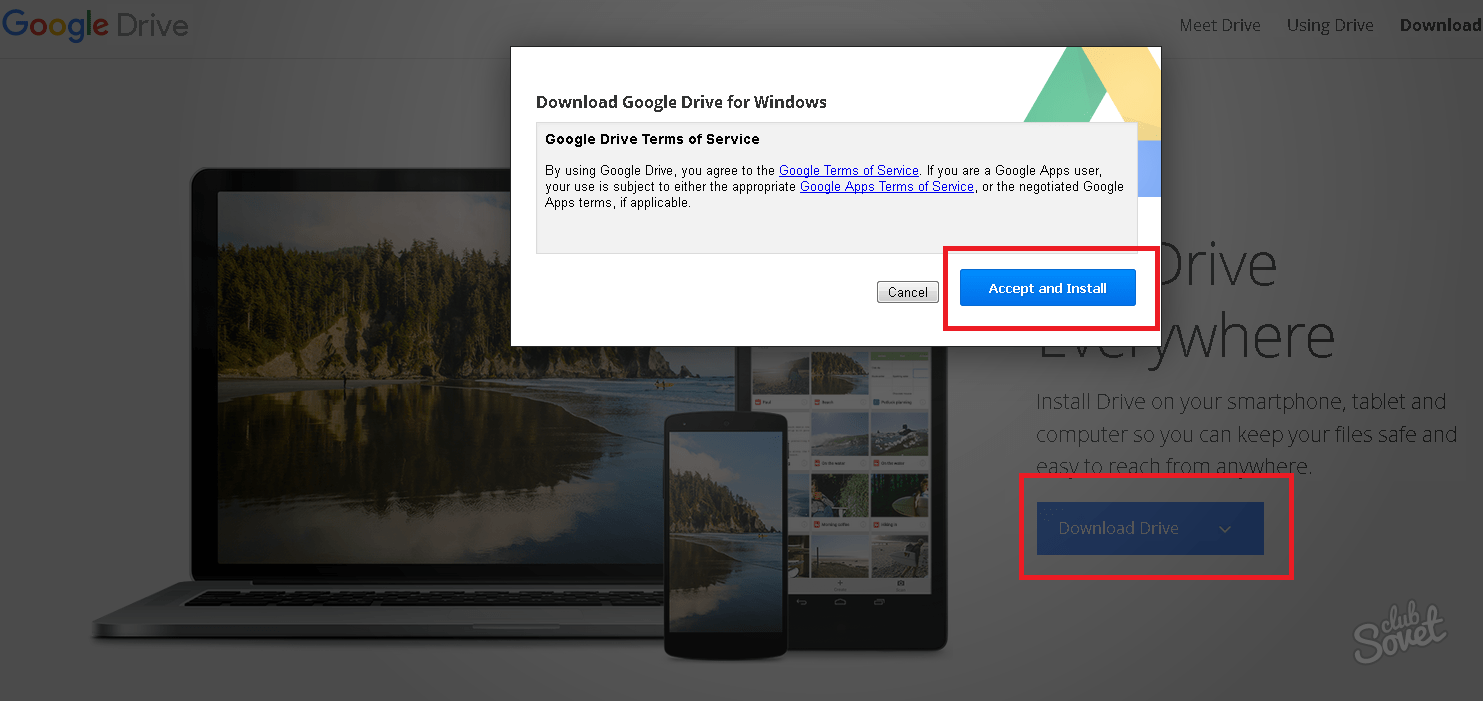
DropBox
DropBox — одно из старейших кроссплатформенных облачных хранилищ. В отличие от предыдущего, оно поддерживает все основные операционные системы, а также некоторые редко используемые, например, Symbian и MeeGo. Сервис очень прост в применении, работает быстро и стабильно.
Бесплатно пользователю DropBox предоставляется всего 2 Гб дискового пространства для хранения личных файлов, но этот объем можно увеличить вдвое, создав и присоединив к своему аккаунту еще один — рабочий (который на самом деле может быть и личным). Вместе получится 4 Гб.
Переключение между личным и рабочим дисковым пространством на сайте DropBox и в приложении осуществляется без выхода из учетной записи (не нужно каждый раз вводить логин и пароль). На компьютере для того и другого аккаунта создается отдельная папка — 2 Гб каждая.
У DropBox, как и положено, тоже есть несколько тарифных планов. Про бесплатный было сказано выше, Платные — это «Plus» (1 Тб, $8,25 в месяц, предназначен для личного использования), «Standard» (2 Тб, $12,50 в месяц, для бизнеса), «Advanced»(неограниченный объем, $20 в месяц за 1 пользователя) и «Enterprise» (неограниченный объем, индивидуально устанавливаемая цена). Различия между двумя последними заключаются в наборе дополнительных опций.
Бесплатным пользователям помимо хранилища доступны:
- Сервис совместной работы с документами DropBox Paper.
- Возможность делиться ссылками и создавать общие папки.
- Журнал изменений файлов с возможностью восстанавливать их к предыдущей версии (до 30 дней).
- Комментирование файлов — как своих, так и других пользователей, если файл доступен для просмотра.
- Функция поиска.
- Получение уведомлений о событиях (настраивается индивидуально).
- Автоматическая загрузка фотографий с камеры (кстати, за включение этой опции некоторое время назад DropBox предоставлял пользователям дополнительное пространство).
- Выбор полной либо выборочной синхронизации.
- Шифрование данных при хранении и передаче.
Возможности платных тарифов можно перечислять очень долго, поэтому отметим только основные:
- Удаленное уничтожение данных из DropBox на потерянном или украденном устройстве.
- Ограничение срока действия ссылки.
- Двухфакторная проверка подлинности аккаунта.
- Настройка уровней доступа к разным данным.
- Усиленная защита информации класса HIPAA/HITECH (безопасное хранение медицинской документации).
- Круглосуточная техническая поддержка.
DropBox если не лучший, то весьма достойный сервис. Несмотря на малый по сегодняшним меркам объем бесплатного места, им пользуются миллионы людей по всему миру.
Возможности облака Мейл ру
На Мейл ру можно пользоваться многими возможностями, для работы с файлами:
- Файлы. Вы их можете загружать на сервис, скачивать, получать ссылку на файл, переименовывать, перемещать, редактировать, сохранять в облаке, открывать файлы и просматривать.
- Приложения. Облако Мейл ру доступно не только на компьютере. Его можно использовать на Андроиде или платформе iOS, macOS.
- Папки. На облачном хранилище есть возможность создавать папки для файлов, удалять их или переименовывать. Можно давать общий доступ к папке, перемещать, получать на нее ссылку.
- Онлайн-редакторы. На сервисе доступны текстовые документы, таблицы, презентации.
- Объем и тарифы. Эта возможность позволит пользователям облака подключить больше места для хранений файлов.
Сервис Мейл ру имеет все возможности, чтобы хранить файлы на облаке в безопасности.
Далее, войдем на облако, загрузим на него файлы и посмотрим, как он работает изнутри.
Заключение
Вот вкратце и все, что касается вопроса о том, как пользоваться приложением «Облако» или одноименными сервисами. Конечно, здесь рассмотрены далеко не все возможности таких сервисов, а, так сказать, только общие принципы (азы) работы. Однако даже при таких минимальных знаниях любой вновь зарегистрированный юзер уже через 5-10 минут сможет осуществить базовые операции.
Облако
— это сервис, на котором можно хранить данные и легко ими управлять. То есть на него можно загрузить свои файлы, работать с ними прямо в Интернете, в любой момент скачать их, а также передать другому человеку.
Любой пользователь может совершенно бесплатно получить такой сервис в свое распоряжение. Фактически это собственный жесткий диск в Интернете.
Можно сказать, это что-то вроде Локального диска компьютера, но только с возможностью пользоваться им на любом устройстве, где есть Интернет. Плюс к этому можно передавать файлы другим пользователям, просто прислав им ссылку для скачивания.
Итак, облако нужно чтобы:
- Хранить файлы и папки с файлами
- Работать с ними на любом компьютере или смартфоне, на котором есть Интернет
- Легко и быстро передавать файлы другим людям
Таким образом, оно заменяет флешки, диски и прочие устройства для переноса информации.
То есть я могу загрузить нужные мне файлы на такой сервис и на любом другом компьютере, где есть Интернет, с ними работать. Это могут быть документы, книги, музыка, видео — в общем, любые файлы.
Изначально доступны они только мне, но при желании я могу сделать какие-то из них публичными. Тогда их можно будет скачать.
То есть будет сформирован специальный адрес в Интернете (ссылка), по которому файл можно будет сохранить на компьютер. Этот адрес я могу отправить любому человеку (например, в скайп или через почту), и человек сможет скачать мой файл.



























